Як створити дашборд?
Dashboard – це інформаційне табло для стислого огляду опціонально розміщених графіків (далі – дашборд).
Створення дашборду
- Перейдіть на сторінку Analytics → Dashboard та натисніть на New dashboard.
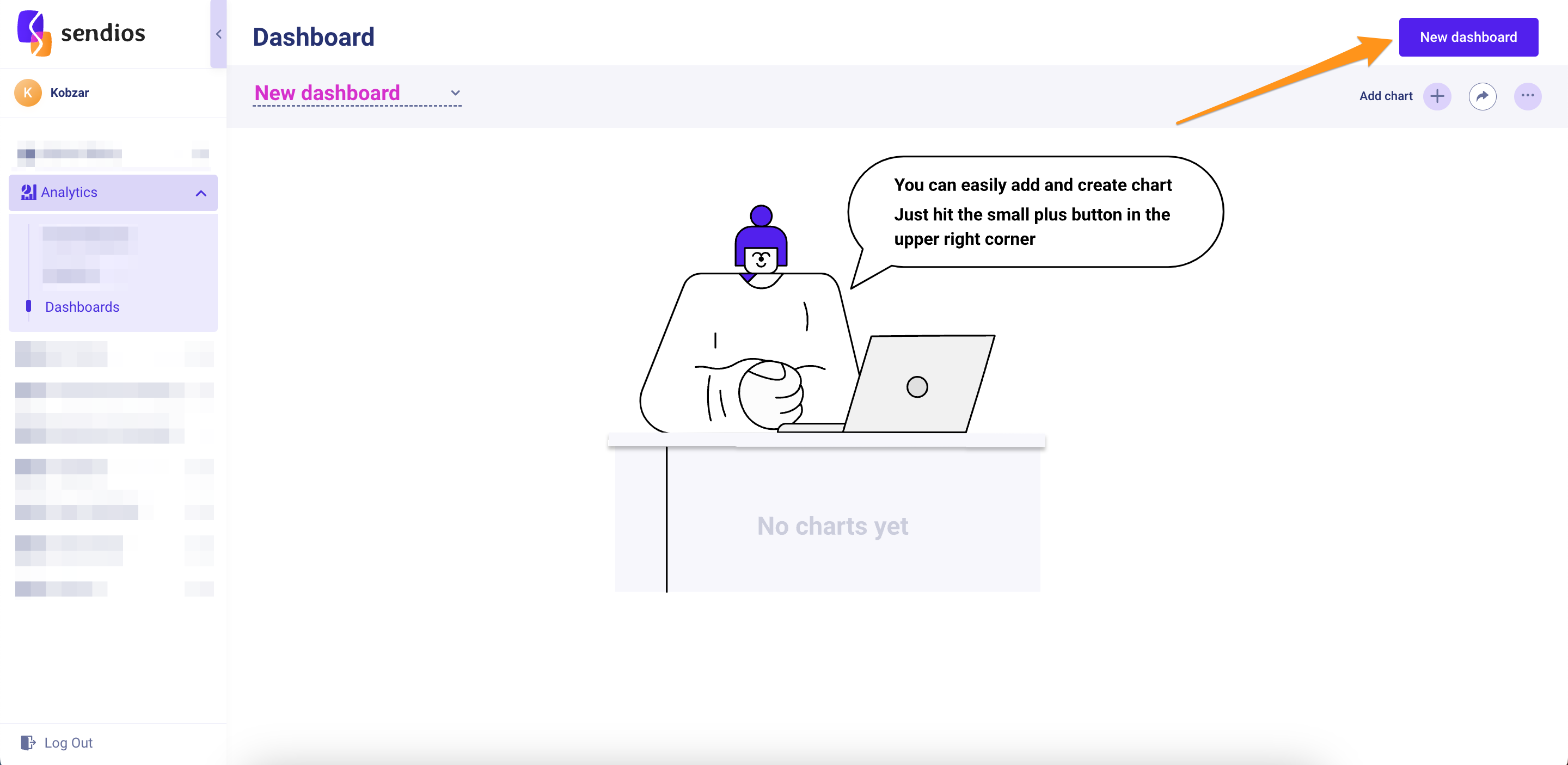
- У відкритому модальному вікні, в поле Name впишіть назву дашборду, а в поле Description text – за бажанням додайте опис та натисніть кнопку Create.
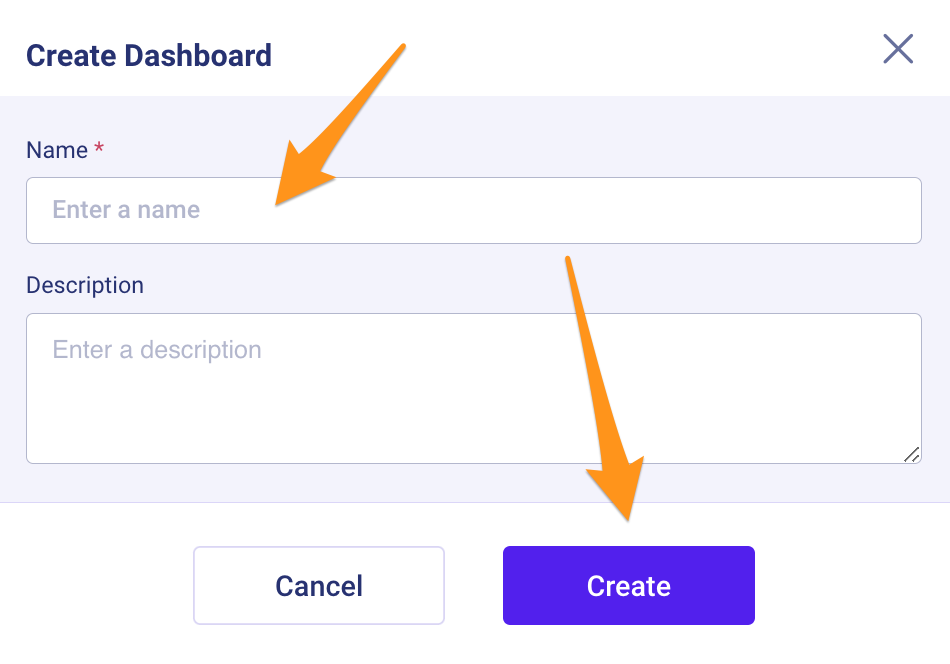
- На сторінці дашборду додайте потрібні вам графіки.
Додаткові опції
Розгляньмо панель меню дашборду детальніше:

- Назва дашборду – тут можна позначити дашборд як "обраний", знайшовши його у списку та натиснувши на зірочку біля нього. Обраний дашборд стане дашбордом за замовчуванням.
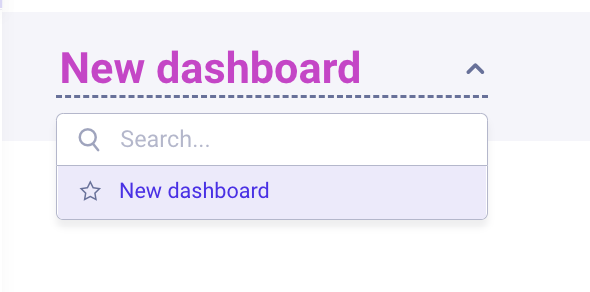
- Додати графік до дашборду – натиснувши сюди, ви побачите список усіх доступних графіків. Також тут можна створити новий, натиснувши на кнопку Create new chart.
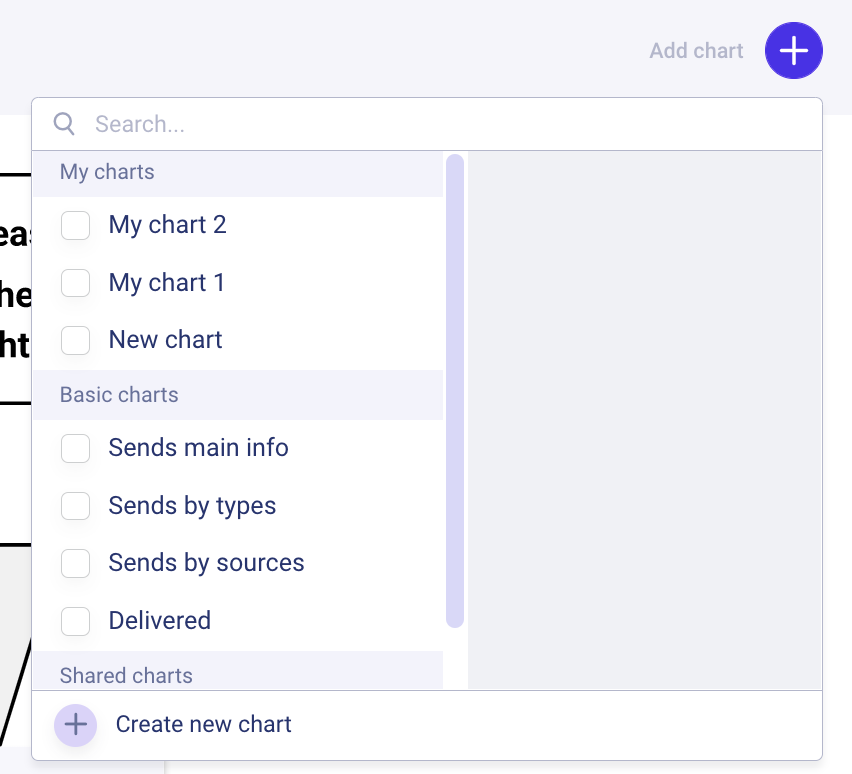
- Поділитися дашбордом – ця функція зробить дашборд доступним для членів вашої команди. Щоб поділитися своїм дашбордом, натисніть на кнопку Share settings і активуйте перимикач Shareable.
Зверніть увагу, що поділитися можна тільки тим дашбордом, у якому всі графіки перебувають у статусі "shared".
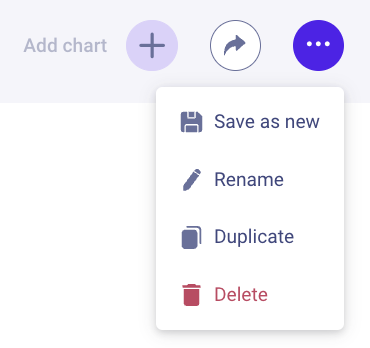
- Дії з дашбордом – натискання на три крапки дозволяє вам:
- Save as new – зберегти дашборд як новий, ввівши оновлену назву;
- Rename – змінити назву дашборду у вікні для введення назви та опису;
- Duplicate – створити новий дашборд із назвою "dashboard name +
copy"; - Delete – видалити дашборд.
- Додати новий дашборд.
Після додавання графіків до дашборду, ви можете розташовувати їх у потрібному вам порядку, змінювати їх розмір, а також виконувати інші маніпуляції, не залишаючи цієї сторінки.
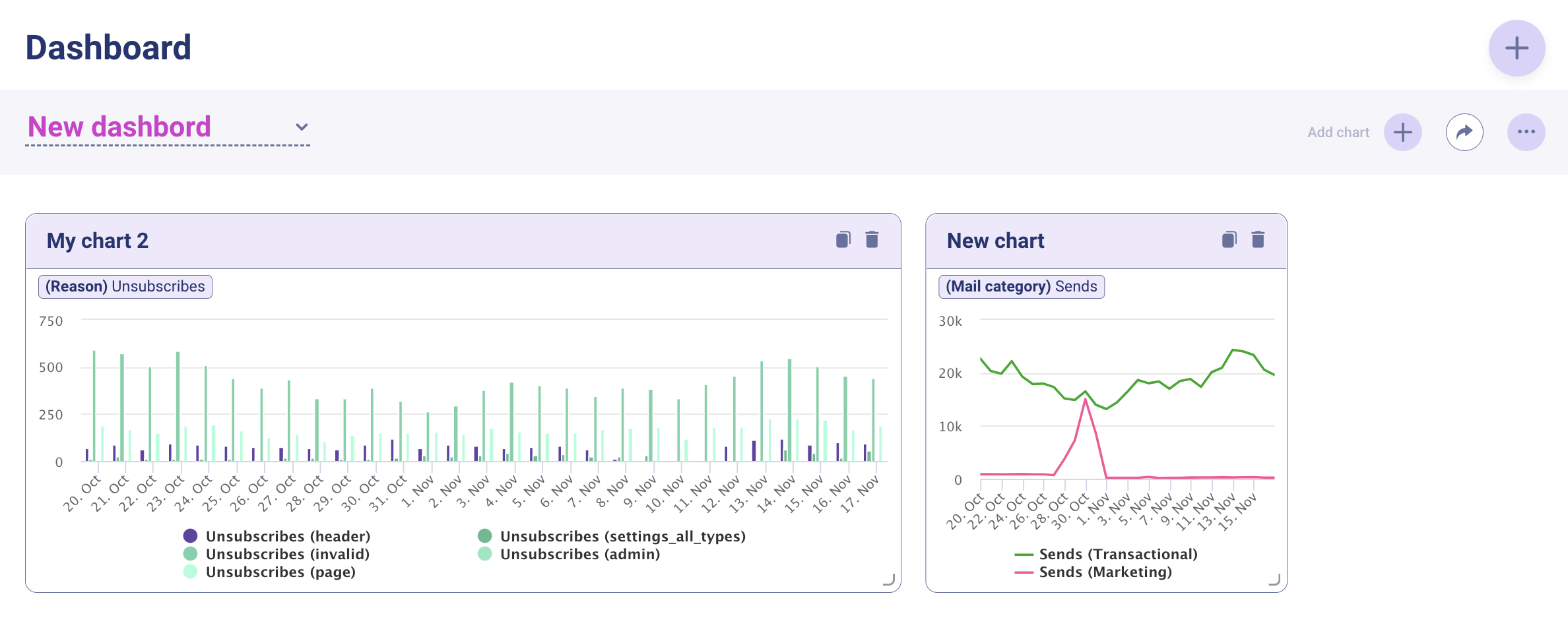
Updated almost 2 years ago